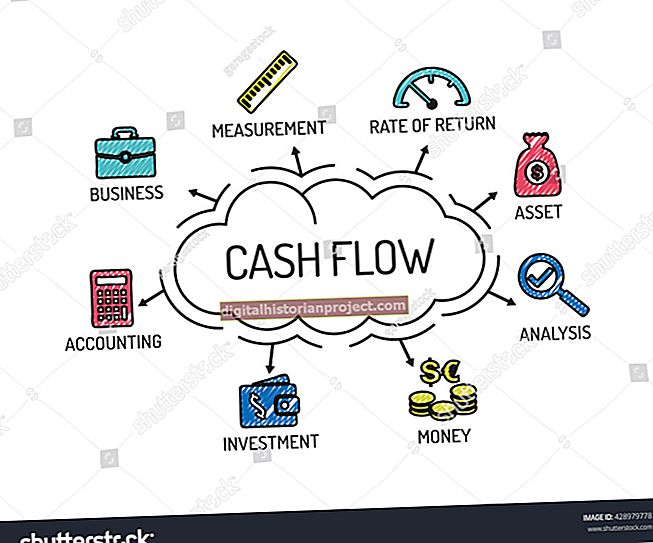পোর্টেবল ডকুমেন্ট ফর্ম্যাট (পিডিএফ) ফাইল ব্যবহারকারীদের সুরক্ষিত, পেশাদার নথি তৈরি করতে দেয় যা পাঠ্য, ছবি, ভিডিও এবং অন্যান্য গ্রাফিকগুলি অন্তর্ভুক্ত করতে পারে। কোনও ইমেলের মূল অংশে পিডিএফ তথ্য অন্তর্ভুক্ত করার প্রক্রিয়াটি আপনি যে প্ল্যাটফর্মটি ব্যবহার করেন সেই সাথে আপনার অনুলিপি করতে চান এমন তথ্যের উপর নির্ভর করে তারতম্য হয়।
প্রয়োজনীয়তা
কম্পিউটার ব্যবহারকারীরা ফ্রি উপলব্ধ অ্যাডোব রিডার ব্যবহার করে পিডিএফ ফাইলগুলি থেকে বিশদটি অনুলিপি করতে পারবেন। বিকাশকারীরা অনুলিপি বিরুদ্ধে তথ্য রক্ষা করতে পিডিএফ ফর্ম্যাট ব্যবহার করতে পারেন, তাই প্রথমে দেখুন যদি আপনাকে তথ্য অনুলিপি করার অনুমতি দেওয়া হয়। পিডিএফ ডকুমেন্টের যে কোনও জায়গায় ডান ক্লিক করুন এবং "নথির সম্পত্তি" নির্বাচন করুন। কী অনুমতি দেওয়া বা অবরুদ্ধ করা হয়েছে তা মুদ্রণের মতো দেখতে শীর্ষে "সুরক্ষা" ট্যাবে ক্লিক করুন। এটি অবশ্যই "সামগ্রী অনুলিপি" এর পাশে "অনুমোদিত" থাকতে হবে।
উইন্ডোজের সাথে আংশিক দলিল
আপনি উইন্ডোজের একটি পিডিএফ ফাইল থেকে পাঠ্য বা চিত্রগুলি অনুলিপি করতে পারেন। পিডিএফ ডকুমেন্টটি খুলুন এবং তারপরে পৃষ্ঠার যে কোনও জায়গায় ডান ক্লিক করুন। প্রদর্শিত মেনু থেকে "নির্বাচন সরঞ্জাম" চয়ন করুন। আপনি যে চিত্রটি অনুলিপি করতে চান তা জুড়ে ক্লিক করে টেনে আনুন বা আপনার ইমেজটির যে কোনও জায়গায় ক্লিক করুন। নির্বাচিত অঞ্চলে ডান ক্লিক করুন এবং "অনুলিপি" বা "চিত্রের অনুলিপি" নির্বাচন করুন। ইমেলটি খুলুন এবং "নিয়ন্ত্রণ" কী টিপে ধরে রাখুন এবং তারপরে "ভি" বা ডান ক্লিক করুন এবং মেনু থেকে "আটকান" নির্বাচন করুন।
উইন্ডোজ সহ পুরো ডকুমেন্ট
আপনি যদি পুরো ফাইলটি কেবল টেনে আনেন এবং অনুলিপি করেন তবে আপনি নিজের ইমেলটিতে পেস্ট করার সময় ফর্ম্যাটিংটি স্থানান্তরিত হতে পারে না। উইন্ডোজ চলমান কম্পিউটারে পুরো পিডিএফ ফাইলটি অনুলিপি করার সর্বোত্তম উপায় হ'ল ক্লিপবোর্ড ব্যবহার করে অনুলিপি করা ও আটকানো। অ্যাডোব অ্যাক্রোব্যাট রিডারে পিডিএফ ফাইলটি খুলুন। উপরে বরাবর মেনু থেকে "সম্পাদনা" এ ক্লিক করুন এবং "ক্লিপবোর্ডে ফাইল অনুলিপি করুন" নির্বাচন করুন। "কন্ট্রোল" কী এবং তারপরে "ভি," বা ডান-ক্লিক করে মেনু থেকে "আটকান" নির্বাচন করে আপনি যে ইমেলটি প্রেরণ করতে এবং ফাইলটি আটকে দিতে চান তা খুলুন।
ম্যাক
ম্যাক কম্পিউটারগুলির ক্লিপবোর্ড উইন্ডোজ মেশিনে নাও থাকতে পারে, সুতরাং অ্যাডোব রিডার ব্যবহার করে প্রক্রিয়াটি কিছুটা পৃথক হয়। পাঠকটিতে ফাইলটি খোলার পরে, "সম্পাদনা" মেনুটি খুলতে ক্লিক করুন এবং "একটি স্ন্যাপশট নিন" নির্বাচন করুন। যখন "একটি স্ন্যাপশট নিন" বিকল্পের পাশে একটি চেকমার্ক উপস্থিত হয়, আপনি যে পিডিএফ ফাইলটি অনুলিপি করতে চান তার অংশের এক কোণে আপনার কার্সারটি নির্দেশ করুন এবং বিভাগটি সমস্ত আয়তক্ষেত্রের মধ্যে অন্তর্ভুক্ত না হওয়া পর্যন্ত টানুন। মেল দস্তাবেজটি খুলুন এবং "কন্ট্রোল" এবং "ভি" বা "সম্পাদনা" এবং "আটকান" ব্যবহার করে আপনার নির্বাচনটি আটকে দিন।